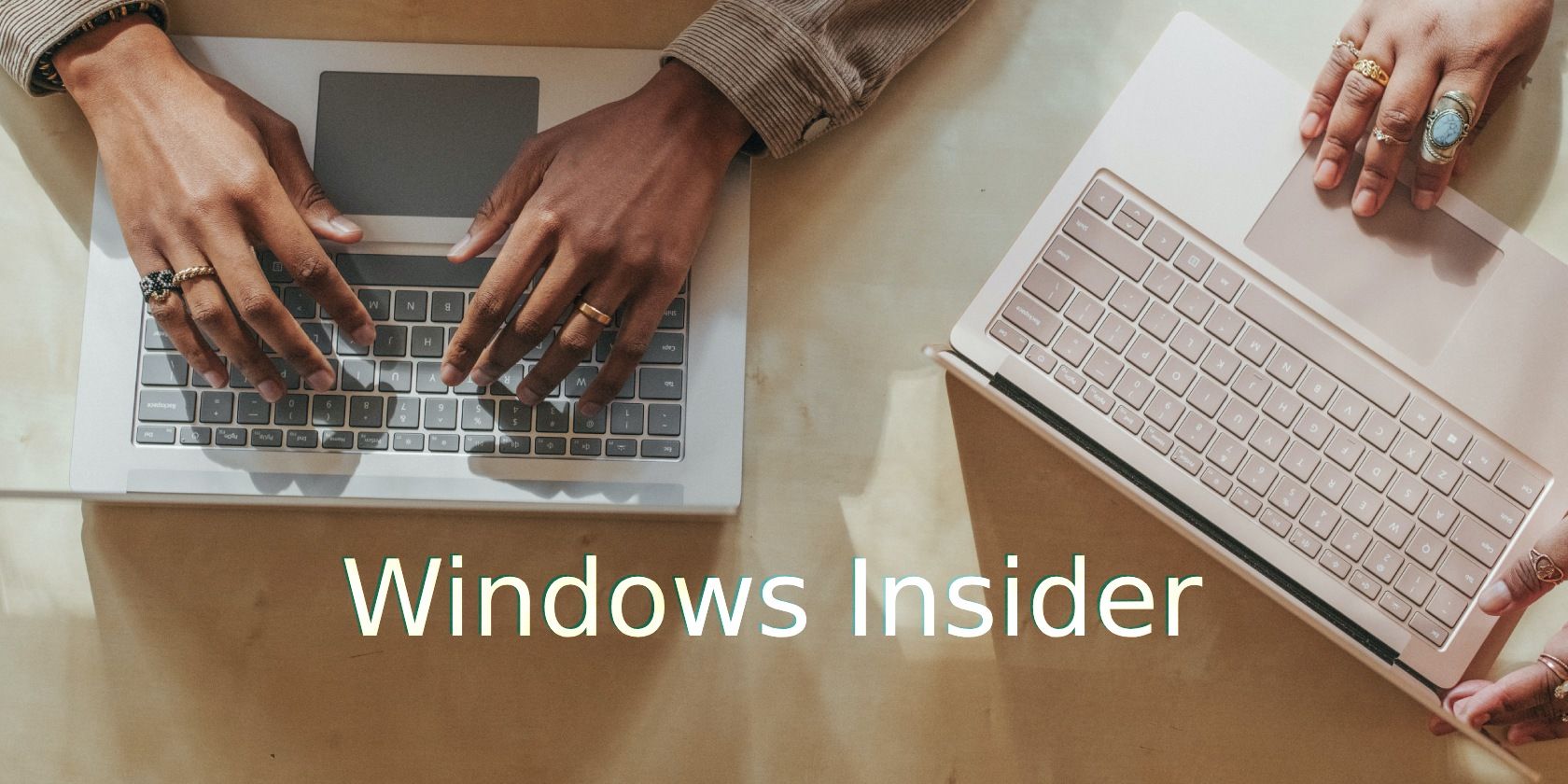قبل از هر کس دیگری آخرین وصله های ویندوز 11 را می خواهید؟ در اینجا نحوه، به علاوه برخی از مواردی که باید قبل از پیوستن به برنامه Insider در نظر بگیرید، آمده است.
برنامه Windows Insider به کاربرانی که به عنوان Windows Insider شناخته می شوند، دسترسی زودهنگام به نسخه های ویندوز را قبل از اینکه در دسترس دیگران قرار گیرند، می دهد.
در حالی که ایده استفاده از ویژگی های جدید قبل از هر کس دیگری وسوسه انگیز است، قبل از انتخاب ویندوز اینسایدر موارد زیادی وجود دارد که باید در نظر بگیرید.
در این مقاله، برنامه Windows 11 Insider چیست، کانالهای مختلف Windows Insider و مواردی که باید قبل از پیوستن به برنامه در نظر بگیرید، بحث میکنیم.
برنامه Windows Insider چیست؟
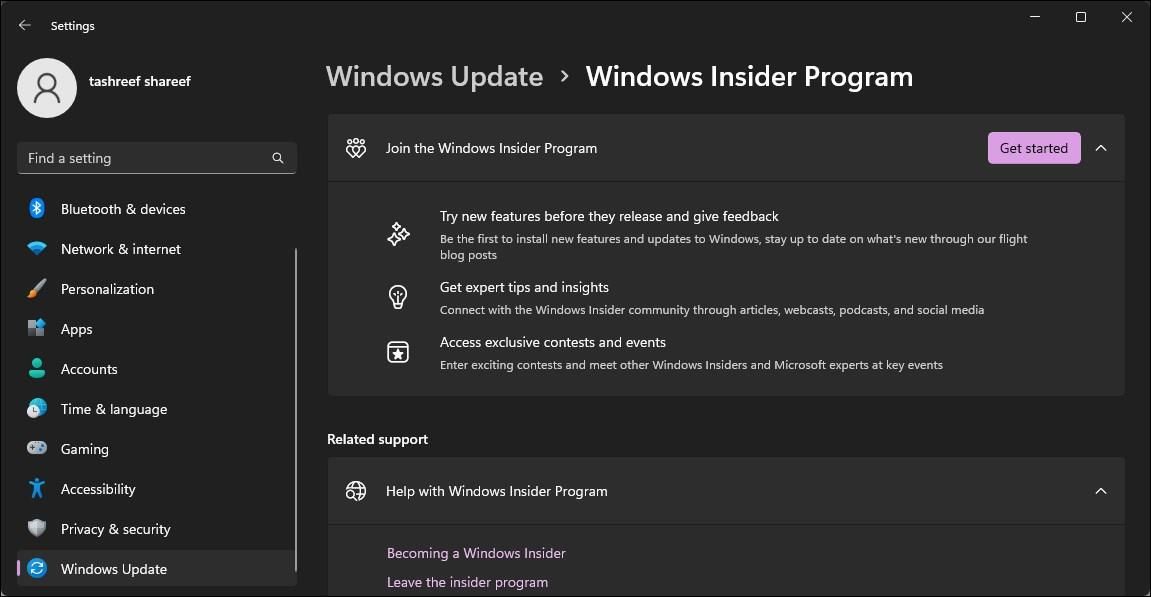
برنامه Windows Insider یک ابتکار مایکروسافت برای افراد و سازمان ها است. این به آزمایشکنندگان اولیه بتا، معروف به Windows Insiders، اجازه میدهد جدیدترین نسخههای ویندوز را با ویژگیها و پیشرفتهای جدید امتحان کنند.
این به شرکت اجازه میدهد تا ویژگیهای جدید را منتشر کند، آنها را از نظر پایداری آزمایش کند و با انتشار نسخههای اولیه برای یک گروه کاربری محدود، قابلیت حیات آنها را در سناریوهای دنیای واقعی بررسی کند.
سپس تیم مهندسی ویندوز از بازخورد برای بهبود و رفع هر گونه مشکل قبل از عرضه به عنوان بخشی از نسخه نهایی استفاده می کند. گفته میشود، همه ویژگیهایی که در نسخههای اولیه ویندوز دیده میشوند به انتشار عمومی نمیرسند.
کانال های داخلی (حلقه ها) چیست؟
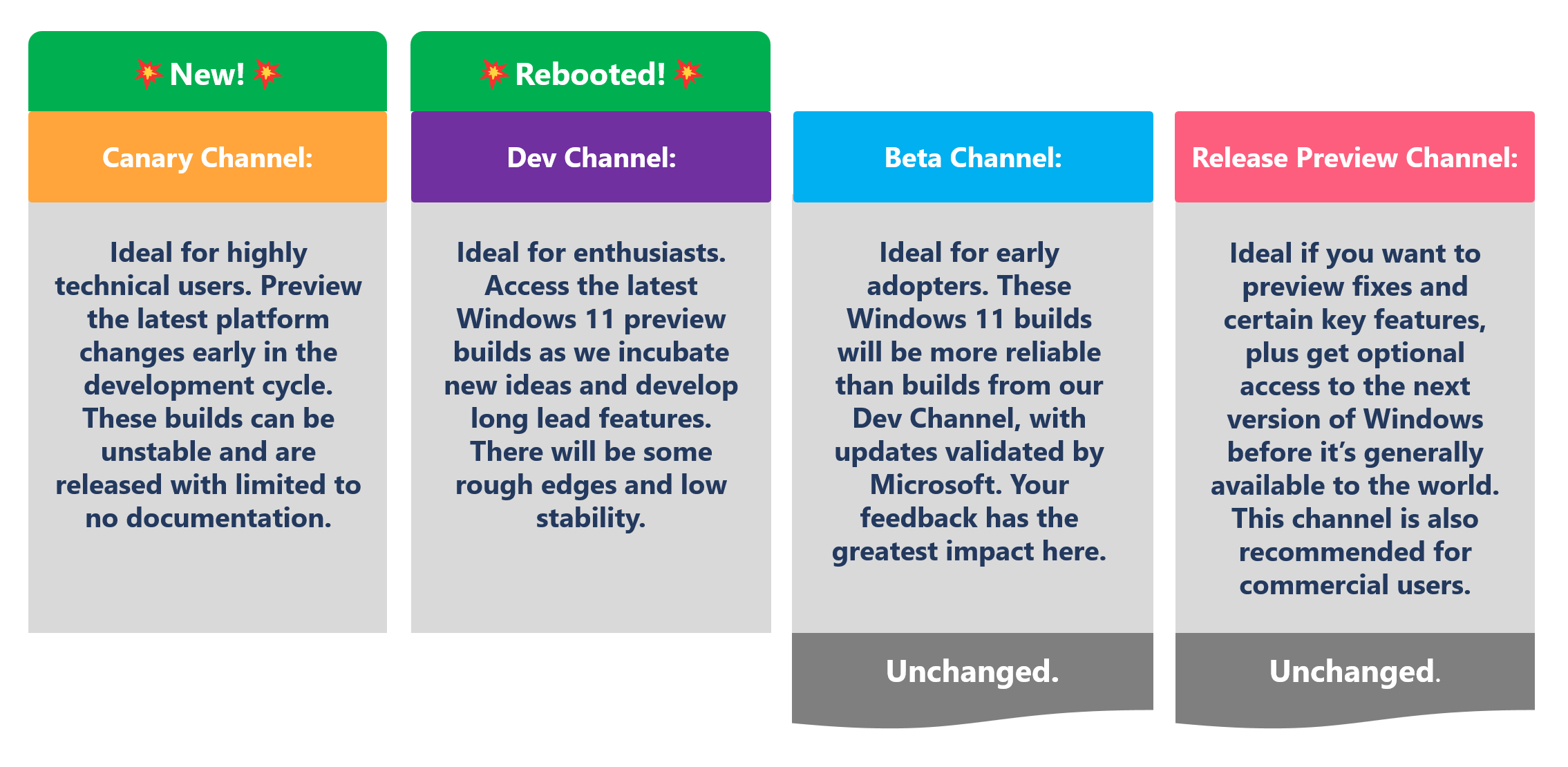
برنامه Windows Insider چندین کانال Insider را ارائه می دهد که با نام Rings نیز شناخته می شوند. این شامل کانال Canary، کانال Dev، کانال بتا و کانال پیش نمایش انتشار است. در حالی که کانال بتا به دلیل قابلیت اطمینان آن برای کاربران تجاری توصیه می شود، کاربران فنی و علاقه مندان بیشتری می توانند به ترتیب کانال های Canary و Dev را انتخاب کنند.
بیایید به طور خلاصه در مورد این کانال های Windows Insider بحث کنیم:
- Canary Channel (Build series 25000) – Canary Channel جدیدترین کانال از چهار کانال برنامه Windows Insider مایکروسافت است. با هدف قرار دادن بیشتر کاربران فنی، به شما امکان می دهد آخرین تغییرات پلت فرم را در چرخه توسعه پیش نمایش کنید. با این حال، به دلیل اسناد و اعتبار محدود، آن نیز کم ثبات ترین ساخت لات است.
- Dev Channel (Build series 23000) – به شما امکان می دهد به آخرین نسخه های پیش نمایش ویندوز در مراحل اولیه دسترسی داشته باشید. کانالهای توسعهدهنده هر هفته یک یا دو بار بهروزرسانی میشوند و میتوانند بسیار کمتر از کانال بتا پایدار باشند.
- کانال بتا (Build series 22000) – نسخه های پایدارتری را ارائه می دهد و به کاربران اولیه توصیه می شود. در حالی که پایدارتر است، با لبههای ناهموار زیادی صیقل نمییابد و احتمالاً با برخی از اشکالات مواجه خواهید شد.
- Release Preview – Release Preview نسخه آتی بیلدهای ویندوز با به روز رسانی های با کیفیت و ویژگی های جدید قبل از انتشار در جهان است. پیشنمایش نسخه احتمالاً اکثر موارد را برطرف کرده و با نشان انتشار عمومی آماده ارسال خواهد شد.
نکاتی که باید قبل از پیوستن به برنامه Windows Insider در نظر بگیرید
در حالی که ایده جلوتر ماندن از منحنی و دریافت آخرین به روز رسانی قبل از هر کس دیگری جذاب به نظر می رسد، در اینجا برخی از نکات منفی بالقوه وجود دارد که باید در نظر بگیرید:
- ناپایداری نرم افزار – ساخت پیش نمایش، از جمله کانال بتا، می تواند حاوی اشکال باشد، مشکلات سازگاری ایجاد کند و بر عملکرد سیستم تأثیر بگذارد.
- بهروزرسانیهای مکرر – بسته به کانال Insider خود، ممکن است بهروزرسانیهای جدید را هر چند چند روز دریافت کنید، که نیاز به راهاندازی مجدد مکرر دارد که جریان کار شما را مختل میکند.
- خروج از برنامه Insider – اگر در کانال Insider Canary و Dev هستید، لغو ثبت نام دستگاه خود از برنامه Windows Insider ممکن است مشکل باشد. اگر نیاز دارید فوراً از برنامه Windows Insider خارج شوید، نصب تمیز آخرین نسخه ویندوز 11 ضروری است. کاربران کانال بتا و پیشنمایش نسخه این گزینه را دارند که پس از انتشار نسخه بعدی ویندوز، از برنامه Windows Insider خارج شوند.
نحوه پیوستن به برنامه Windows Insider
پیوستن به برنامه Insider یک فرآیند دو مرحله ای است. ابتدا باید با استفاده از حساب مایکروسافت خود در صفحه Windows Insider به صورت آنلاین ثبت نام کنید. سپس این فرآیند را از برنامه تنظیمات تکمیل کنید. در اینجا نحوه انجام آن آمده است:
- به صفحه ثبت نام Windows Insider بروید.
- روی Sign in now کلیک کنید و با اعتبار حساب مایکروسافت خود وارد شوید. شما باید شرایط برنامه Insider را بپذیرید.
- بعد، Win + I را فشار دهید تا تنظیمات باز شود.
- روی Privacy & Security کلیک کنید و Diagnostics & feedback را انتخاب کنید.
- سوئیچ را برای ارسال دادههای تشخیصی اختیاری تغییر دهید.
- سپس تب Windows Update را از سمت چپ باز کنید و روی Windows Insider Program کلیک کنید.
- بعد روی Get Started کلیک کنید.
- برای پیوند دادن حساب مایکروسافت خود با برنامه Windows Insider، روی پیوند یک حساب کلیک کنید.
- بعد کانال Insider خود را انتخاب کنید. برای دریافت آخرین بهروزرسانیها در بستهای پایدارتر، کانال بتا یا پیشنمایش انتشار را انتخاب کنید.
- برای پذیرش موافقتنامه برنامه، روی Continue و دوباره Continue کلیک کنید.
- روی Restart Now کلیک کنید. پس از راهاندازی مجدد، ویندوز بهطور خودکار به دنبال ساختهای پیشنمایش جدید میگردد و به محض در دسترس بودن، آنها را دانلود میکند.
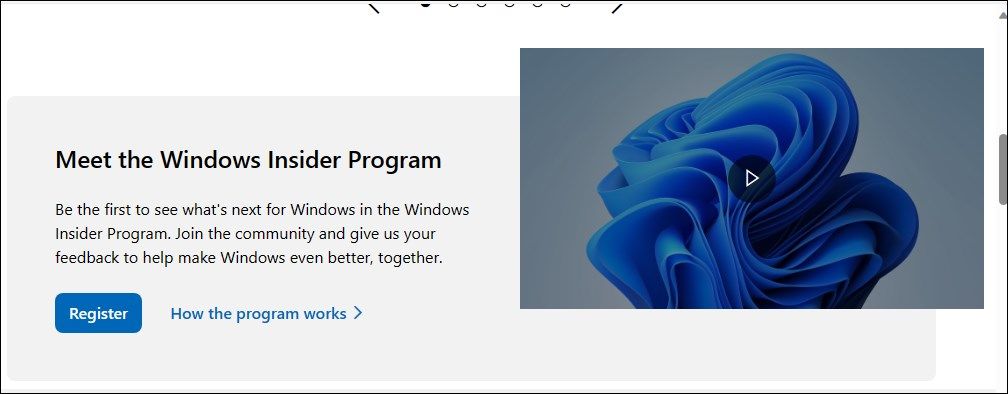
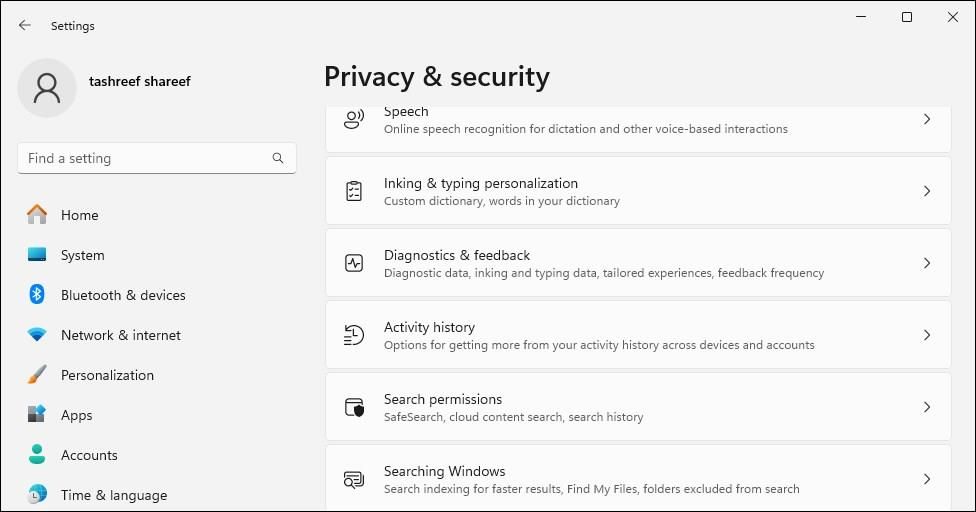
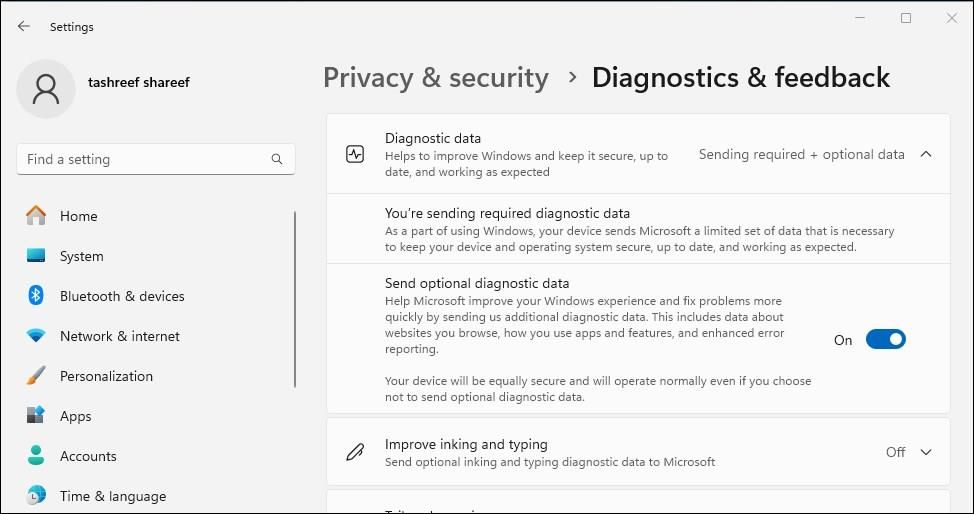
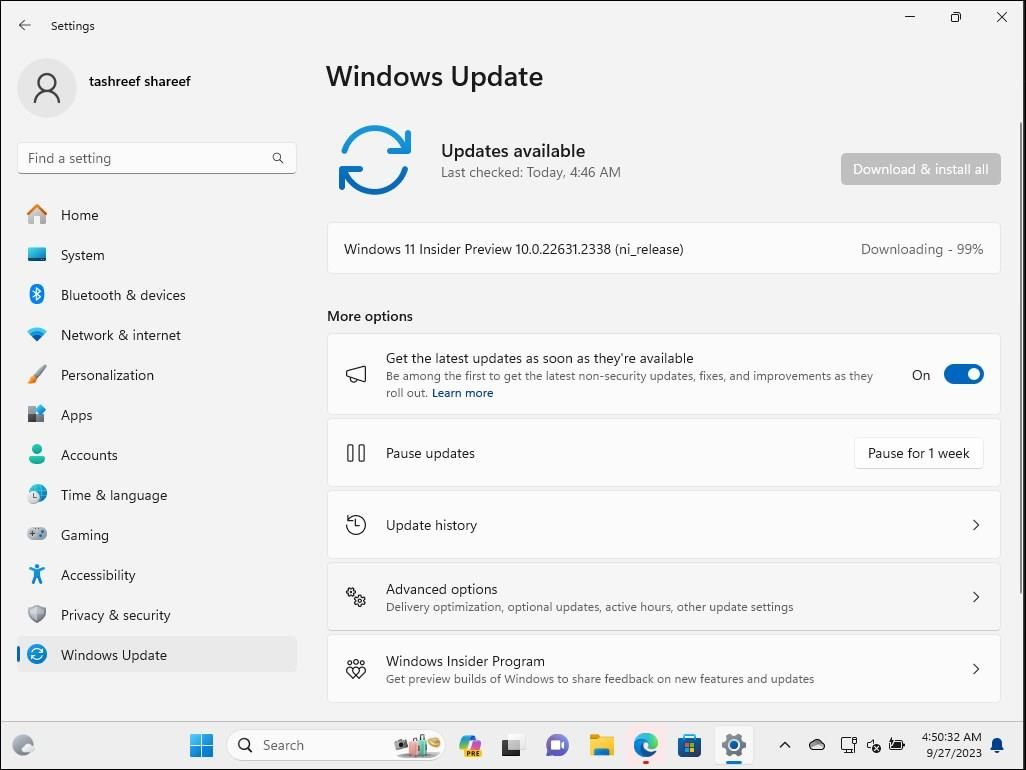
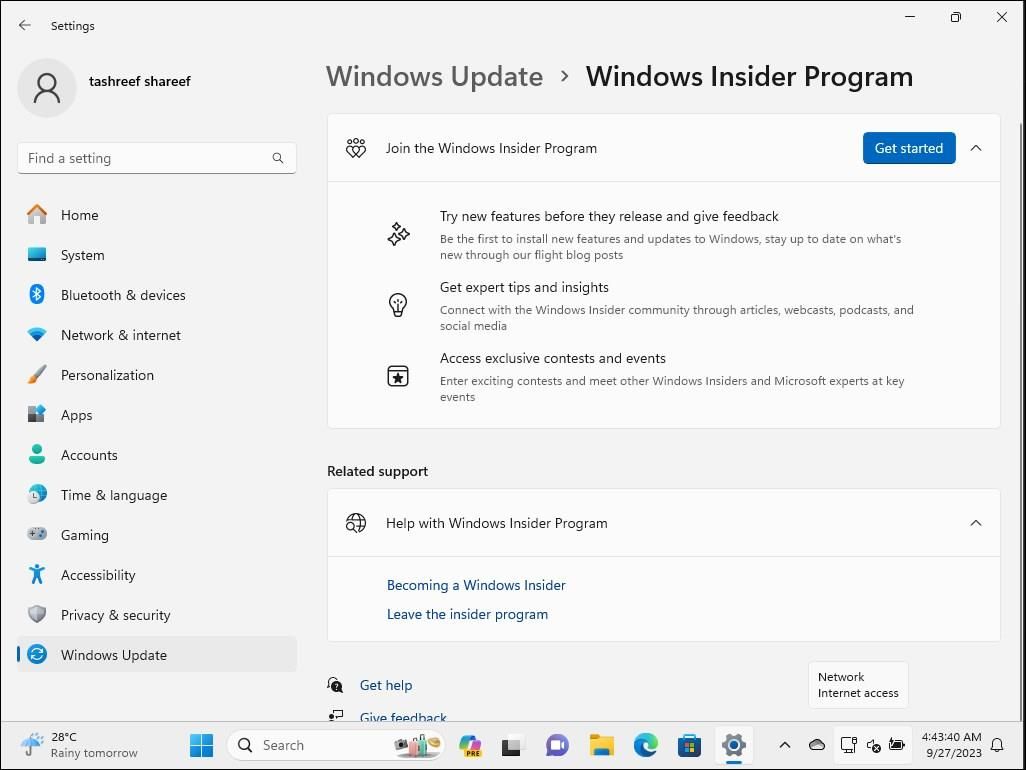
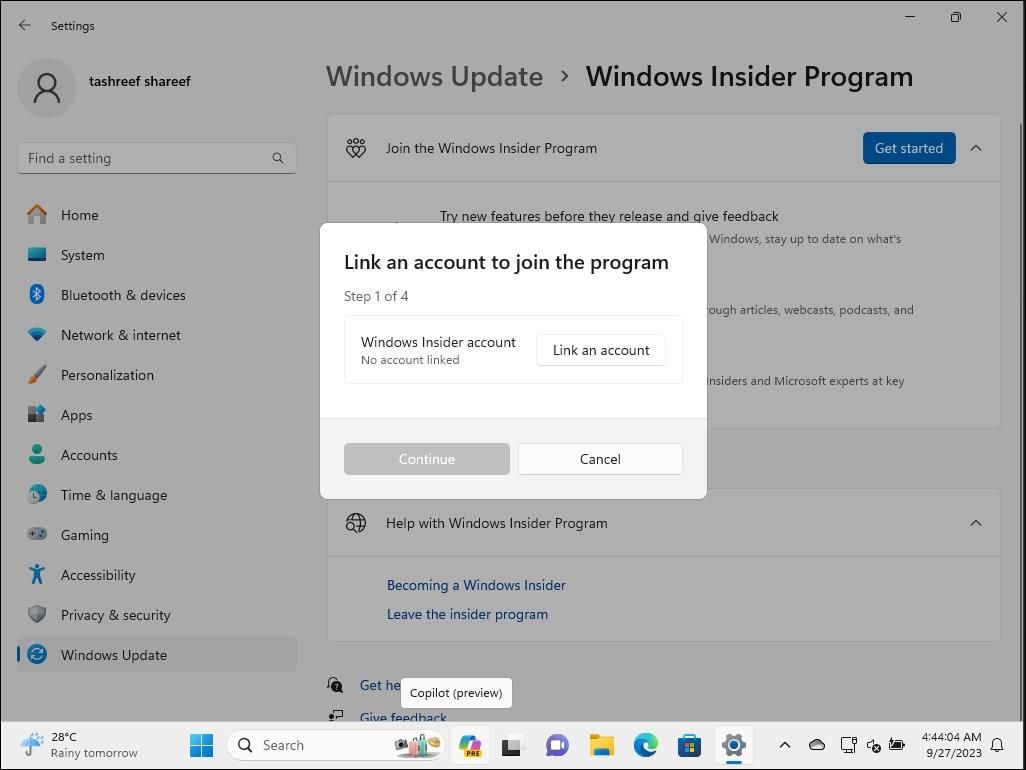
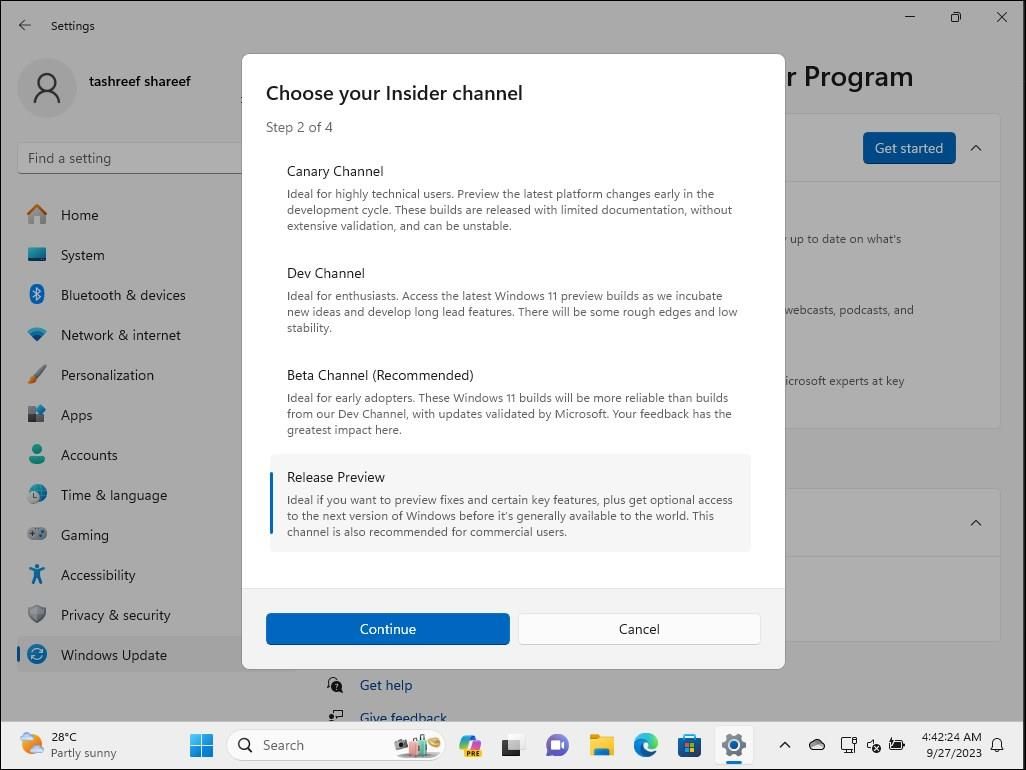
می توانید به صورت دستی از تب Windows Update وجود به روز رسانی را بررسی کنید. به Settings > Windows Update > Check for updates بروید.
میتوانید نسخه پیشنمایش فعلی خود را در بخش About PC بررسی کنید. برای بررسی نسخه و شماره ساخت پیشنمایش Insider:
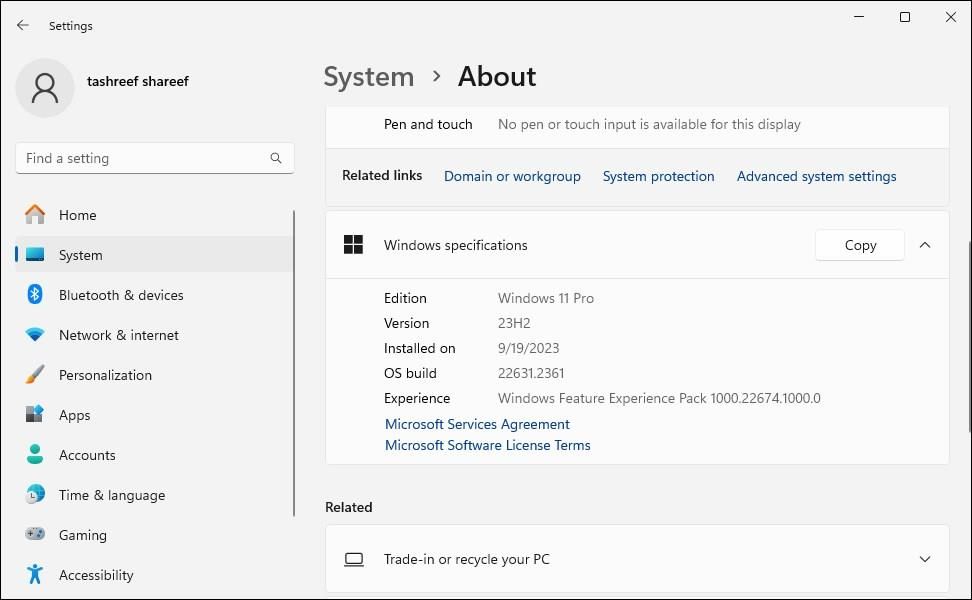
- به تنظیمات بروید و تب System را باز کنید.
- بعد روی About کلیک کنید.
- بخش مشخصات ویندوز را باز کنید. این باید نسخه ویندوز (23H2) و ساخت سیستم عامل (22631.2361) را نشان دهد.
نحوه جابجایی بین کانال ها
میتوانید بین کانالهای Insider مختلف از برنامههای تنظیمات جابهجا شوید. با این حال، یک هشدار وجود دارد. در حالی که کاربران کانال بتا و کانال پیشنمایش انتشار میتوانند به راحتی بین کانالها جابهجا شوند، کاهش رتبه به نسخه بتا یا نسخه پیشنمایش نسخه از کانال برنامهنویس Insider وضعیتی بعید است.
گفتنی است، گاهی اوقات، ممکن است بتوانید از کانال Dev تغییر دهید، مشروط بر اینکه شماره ساخت فعلی شما برابر یا کمتر از شماره ساخت در کانالی باشد که می خواهید به آن منتقل شوید. در غیر این صورت، باید یک نصب تمیز ویندوز انجام دهید و دستگاه خود را دوباره برای برنامه Insider با کانال دلخواه خود راه اندازی کنید.
برای جابهجایی بین کانالهای Insider:
- Win + I را فشار دهید تا تنظیمات باز شود.
- تب Windows Update را در قسمت سمت چپ باز کنید.
- بر روی Windows Insider Program کلیک کنید.
- برای گسترش بخش Choose your Insider settings کلیک کنید.
- دکمه رادیویی کنار کانال را انتخاب کنید تا کانال مورد نظر خود را انتخاب کنید.
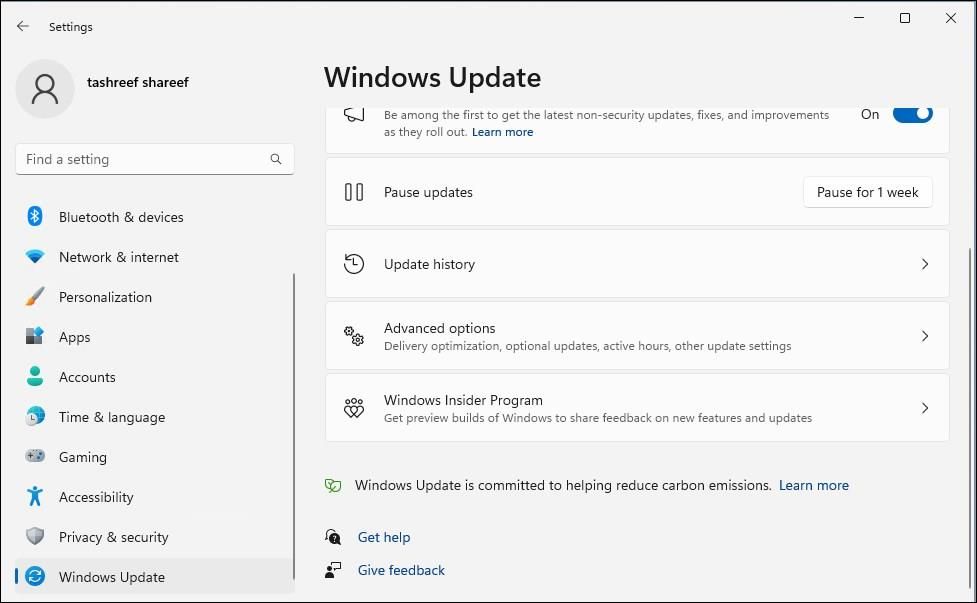
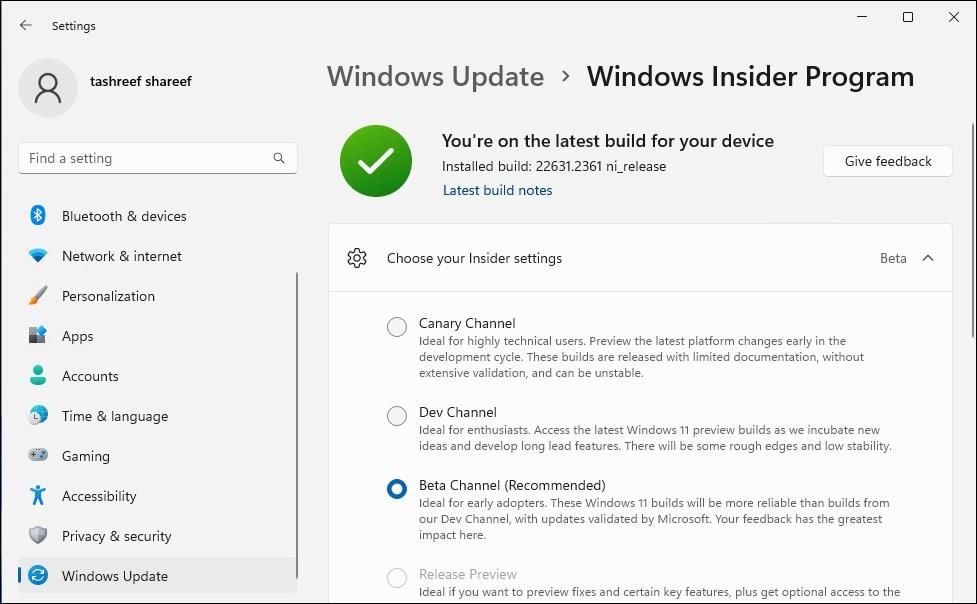
نحوه ارائه بازخورد برای Insider Builds
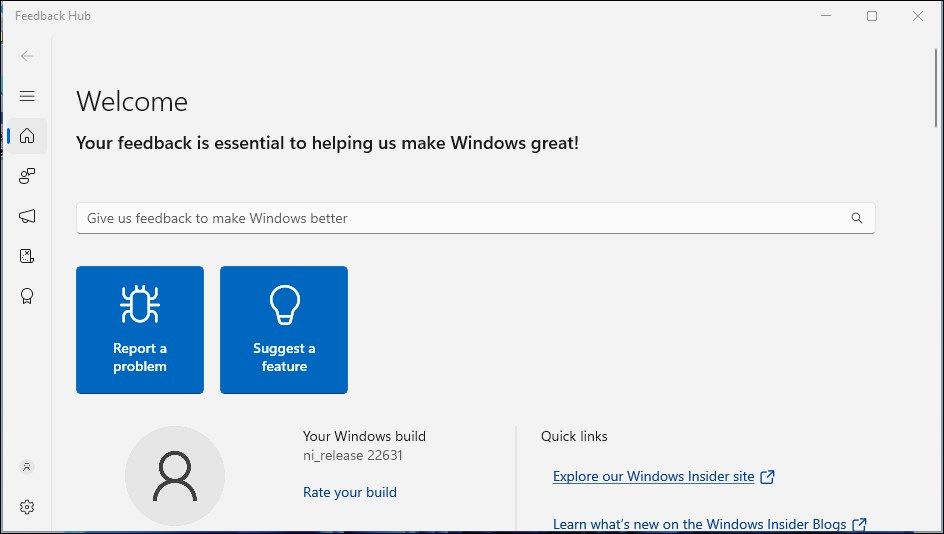
پس از اینکه فرصت کاوش در ساختهای پیشنمایش اینسایدر را داشتید، میتوانید بازخورد خود را به مایکروسافت ارسال کنید. میتوانید مشکلات را گزارش کنید، نظر خود را در مورد بهروزرسانیهای جدیدتر بیان کنید و ویژگیهای جدید را درخواست کنید.
می توانید با استفاده از برنامه Feedback Hub بازخورد ارسال کنید. در اینجا نحوه انجام آن آمده است:
- کلید Win را فشار دهید و Feedback Hub را تایپ کنید تا برنامه راه اندازی شود.
- در مرحله بعد، روی Sign in now کلیک کنید و با حساب مایکروسافت خود وارد شوید.
- سپس، تب Feedback را در قسمت سمت چپ باز کنید.
- در مرحله بعد، یک عنوان برای بازخورد خود تایپ کنید و روی ارائه بازخورد جدید کلیک کنید. می توانید بازخورد خود را با جزئیات بیشتری توضیح دهید، اگرچه اختیاری است.
- روی Next کلیک کنید و دستورالعمل های روی صفحه را دنبال کنید تا بازخورد خود را ارسال کنید. این شامل انتخاب دسته های مختلف و افزودن یک فایل گزارش یا اسکرین شات با خطا است.
چگونه از برنامه خودی خارج شویم
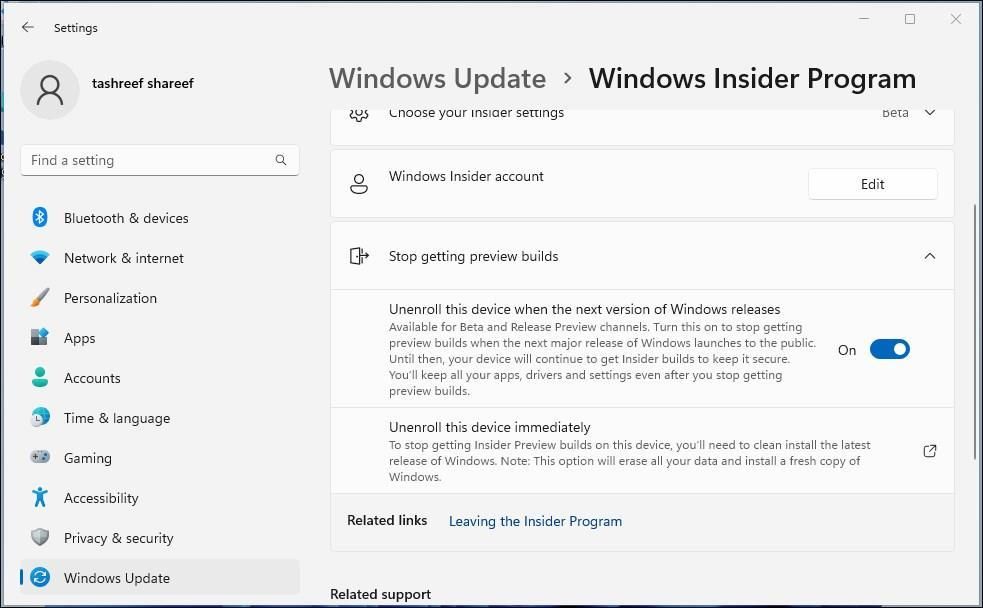
ویندوز دو راه برای خروج از برنامه Insider ارائه می دهد. نسخه بتا و پیشنمایش میتوانند هنگام انتشار نسخه عمومی بعدی ویندوز، نسخههای پیشنمایش بیشتری را دریافت نکنند.
برای توقف دریافت ساختهای پیشنمایش و خروج از برنامه Insider:
- Win + I را فشار دهید تا تنظیمات باز شود.
- تب Windows Update را باز کنید.
- روی Windows Insider Program کلیک کنید.
- برای بزرگ کردن توقف دریافت ساختهای پیشنمایش کلیک کنید.
- هنگامی که نسخه بعدی ویندوز منتشر شد، سوئیچ لغو ثبت نام این دستگاه را تغییر دهید تا آن را روشن کنید.
پس از فعال شدن، باید منتظر بمانید تا نسخه عمومی بعدی ویندوز منتشر شود و دستگاه شما از برنامه Windows Insider خارج شود. در عین حال، به دریافت نسخههای پیشنمایش ادامه میدهید تا با وصلههای امنیتی آن را بهروز نگه دارید.
متأسفانه، اگر کانال Insider Canary یا Dev Channel را انتخاب کنید، برای خروج از برنامه Windows Insider یا تغییر کانال Insider، نصب ویندوز 11 به طور کامل ضروری است. قبل از نصب بیلدهای پیش نمایش بر روی رایانه شخصی یا کاری خود به عنوان درایور روزانه، حتماً این نکات منفی برنامه Insider را در نظر بگیرید.
برنامه Windows Insider برای علاقه مندان عالی است، اما نه برای همه!
ایده پشت برنامه Windows Insider تعامل با جامعه متنوعی از علاقه مندان و کاربران ویندوز است که مایل به آزمایش نسخه اولیه سیستم عامل، ترجیحاً به عنوان یک درایور روزانه، و ارائه بازخورد هستند.
با این حال، مراقب نصب هر یک از کانال های Insider بر روی دستگاه کار خود باشید. حتی ساختهای باگ کمتری مانند کانال بتا و پیشنمایش نسخه ممکن است گاهی اوقات رایانه شما را خراب کنند و برای رفع مشکل از شما بخواهند که یک ارتقاء در محل یا نصب تمیز انجام دهید.
اگر لوکس چندین رایانه را ندارید، یک ماشین مجازی مکانی ایدهآل برای آزمایش آخرین نسخههای ویندوز 11 به صورت مجزا و بدون تأثیر بر سیستم میزبان است.